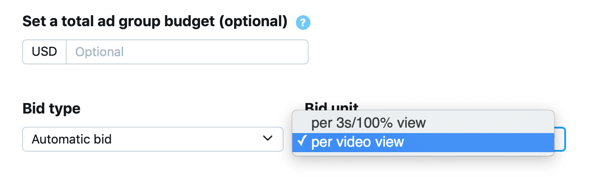Blogberichten maken en publiceren vanuit Word 2013 of 2016
Microsoft Office Microsoft / / March 19, 2020
Als je een blogger bent, geef je misschien de voorkeur aan een bepaalde blogtool op Mac of pc, maar Word 2013 heeft een aantal hele leuke blogmogelijkheden. Hier is een kijkje.
Als het gaat om bloggen op Windows, Windows Live Writer is mijn eerste keuze, maar Word 2013 heeft nu ook een redelijk goede opzet. Ik heb in het verleden al geblogd van eerdere versies van Word, maar 2013 heeft veel meer functies en is gemakkelijker te gebruiken.
Bijwerken: Dit artikel is geschreven met Word 2013, maar de stappen zijn hetzelfde in Office 2016.
Blog van Word 2013 of 2016
Open Word en ga naar Bestand> Nieuw en als u een sjabloon wilt, selecteert u de blogsjabloon in de lijst.
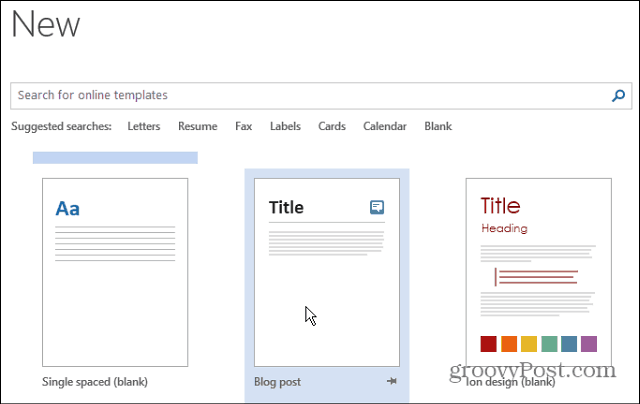
Klik vervolgens wanneer de sjabloon verschijnt op de knop Maken.
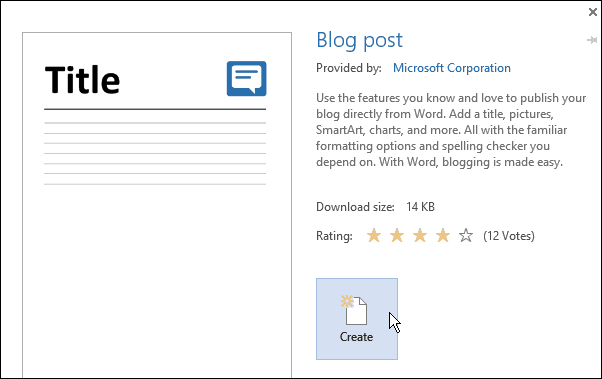
Nu krijg je een wizard om doorheen te werken waarmee je je huidige blogaccount kunt instellen. Selecteer eerst uw huidige provider. Als u er nog geen heeft, kunt u er een instellen bij een van de aangeboden providers.
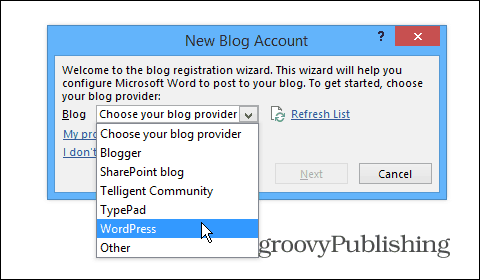
Voer uw blog-URL, gebruikersnaam en wachtwoord in en selecteer uw foto-opties.
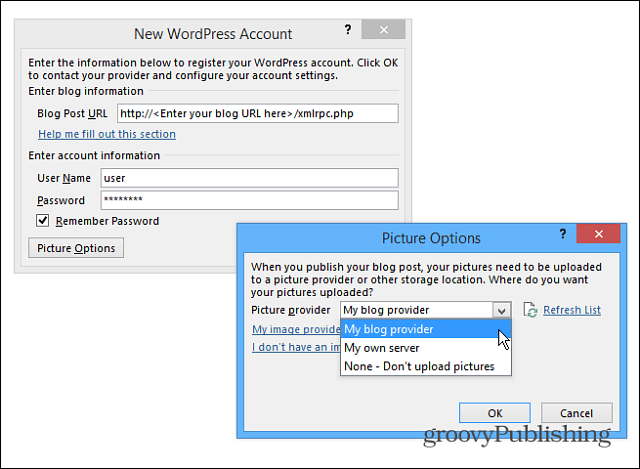
Nadat je alles hebt ingesteld, kun je je eerste bericht starten. Hier is een voorbeeld van een artikel waarmee ik begon over het maken van een blog in Word 2013. Als u bekend bent met de nieuwe versie van Word, vindt u de interface en bedieningselementen intuïtief voor het maken van een kwaliteitspost.
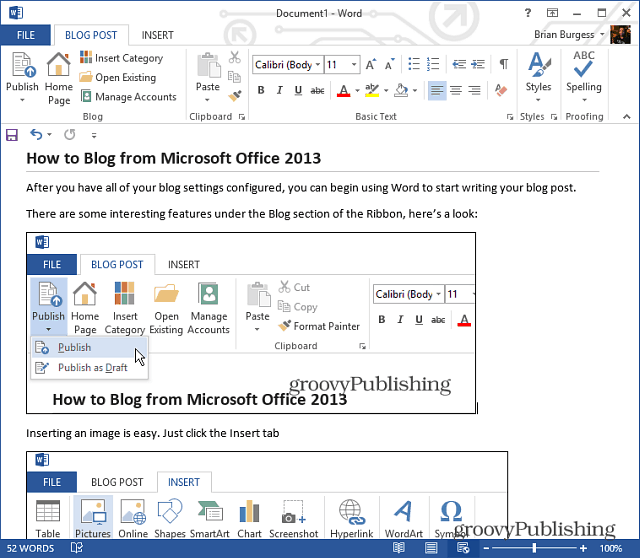
Een afbeelding invoegen is eenvoudig, plaats gewoon de cursor waar u de afbeelding wilt hebben en selecteer Invoegen> Afbeeldingen. Merk op dat hier ook SmartArt, grafieken, screenshots, symbolen en nog veel meer kunnen worden toegevoegd. Dit is perfect om je punt over te brengen in een blogpost.
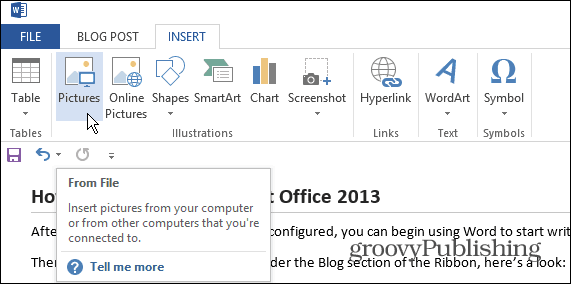
Selecteer vervolgens de afbeelding die u wilt invoegen. Of u kunt kunst ook gewoon slepen en neerzetten in uw bericht.
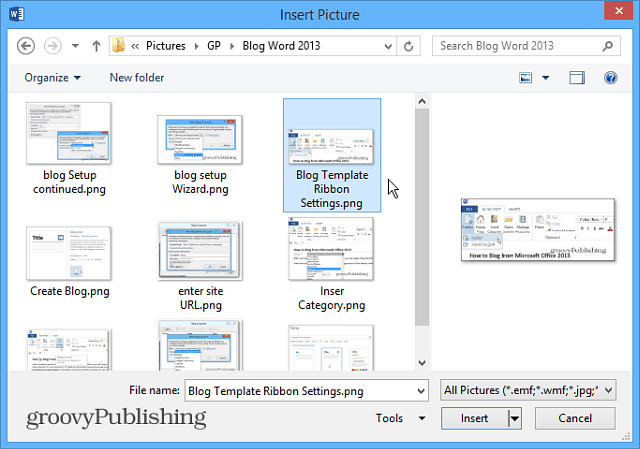
Wanneer je klaar bent om je bericht te publiceren zodat de hele wereld het kan zien, selecteer je het tabblad Blogbericht en de knop Publiceren of publiceer je het als concept, zodat je het op je CMS-systeem kunt aanpassen, zoals WordPress.
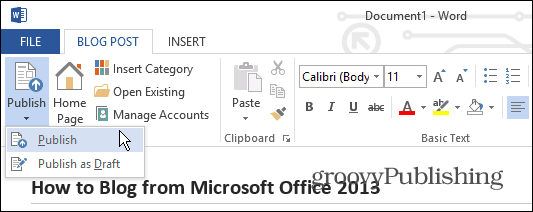
Als je Word 2010 gebruikt, bekijk dan het artikel van Austin: Hoe Word 2010 te gebruiken als blogeditor.